Muchos usuarios admiran y elogian el ecosistema de Apple por su perfecta integración entre dispositivos y servicios. No se sorprenderá al encontrar una casa que tenga múltiples dispositivos Apple, desde un teléfono hasta la televisión. Apple TV está ganando más atención de los usuarios de Apple que se dan cuenta de lo fácil que es integrar la televisión en el ecosistema de Apple. Por lo general, viene con un control remoto, y es común que se equivocara o pierda el control remoto.
Si pierde su control remoto de Apple TV, es posible que le preocupe que tenga que comprar un nuevo control para ver el televisor. Sin embargo, hay muchas maneras de cómo conectar Apple TV a Wi-Fi sin un control remoto .
Hemos cavado mucho para encontrar varios métodos para conectar Apple TV a Wi-Fi si no tiene el control remoto . Empecemos.
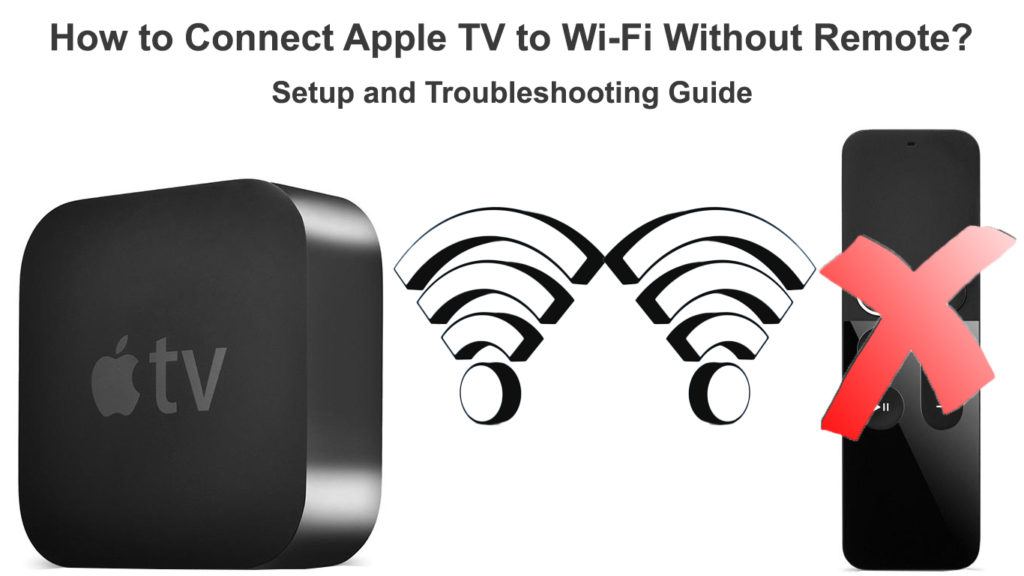
Use otro dispositivo iOS conectando temporalmente Apple TV a través del cable Ethernet
Deberá usar temporalmente una conexión Ethernet en su Apple TV para obtener acceso a Internet. Luego use el dispositivo iOS para navegar por su Apple TV y conectarlo a Wi-Fi. Después de eso, puede desconectar el cable Ethernet. Puedes seguir estos pasos para hacerlo:
- Debe conectar su Apple TV a la misma red que su dispositivo iOS. Conectaremos un Apple TV al enrutador usando un cable Ethernet y un dispositivo iOS con Wi-Fi.
- Conecte un extremo del cable Ethernet al Apple TV y el otro extremo al enrutador.
- Abre tu Centro de control de iOS.
- Para dispositivos iOS recientes, el control remoto de Apple TV se activa automáticamente. Para dispositivos iOS más antiguos, debe agregar el control de Apple TV. Vaya a Configuración> Centro de control. Luego presione el botón para agregar el control de Apple TV al centro de control de su dispositivo iOS.
- Busque el icono remoto y haga clic para abrir el control remoto de Apple TV.
- Busque Apple TV y haga clic en él.
- Ingrese el código de acceso dado en la pantalla de TV en su dispositivo iOS.
- Navegue a través de la configuración de Apple TV y busque configuraciones de red. Conecte su Apple TV a Wi-Fi.
- Desconecte el cable Ethernet ya que ya no lo necesita.
- Ahora ha conectado con éxito Apple TV a Wi-Fi sin usar su control remoto.
Use un control remoto de TV normal conectando temporalmente Apple TV a través de Cable Ethernet
También puede usar un control remoto de TV normal para conectar su Apple TV a Wi-Fi siguiendo estos pasos:
- Si puede encontrar cualquier control remoto de TV regular con botones direccionales, es lo suficientemente bueno.
- Del mismo modo, conecte un extremo del cable Ethernet al Apple TV y el otro extremo a un enrutador.
- En un dispositivo iOS, use la función remota en el centro de control para navegar en Apple TV.
- Vaya a Configuración en el Apple TV. Bajo general, presione el control remoto.
- Seleccione Learn Remote para enseñarle a Apple TV su control de televisión normal y siga las instrucciones en pantalla.
- Cuando termine de configurar su control remoto normal, puede desconectar el cable Ethernet.
- Use el control remoto de TV regular para configurar Wi-Fi en su Apple TV yendo a General> Network> Configurar Wi-Fi.
Conecte Apple TV a Wi-Fi usando un iPhone y un control remoto regular
Use el teclado Bluetooth
Si tiene un teclado Bluetooth, puede usarlo para conectar Apple TV a Wi-Fi sin un control remoto . Estos son los pasos involucrados:
- Ayudaría si mantuviera un iPhone cerca para ayudarlo con la ID de Apple.
- Encienda su Apple TV y coloque el teclado Bluetooth cerca de él.
- Establezca ambos dispositivos en modo de emparejamiento.
- Cuando comience el proceso de emparejamiento, aparecerá un código de contraseña en la pantalla de TV.
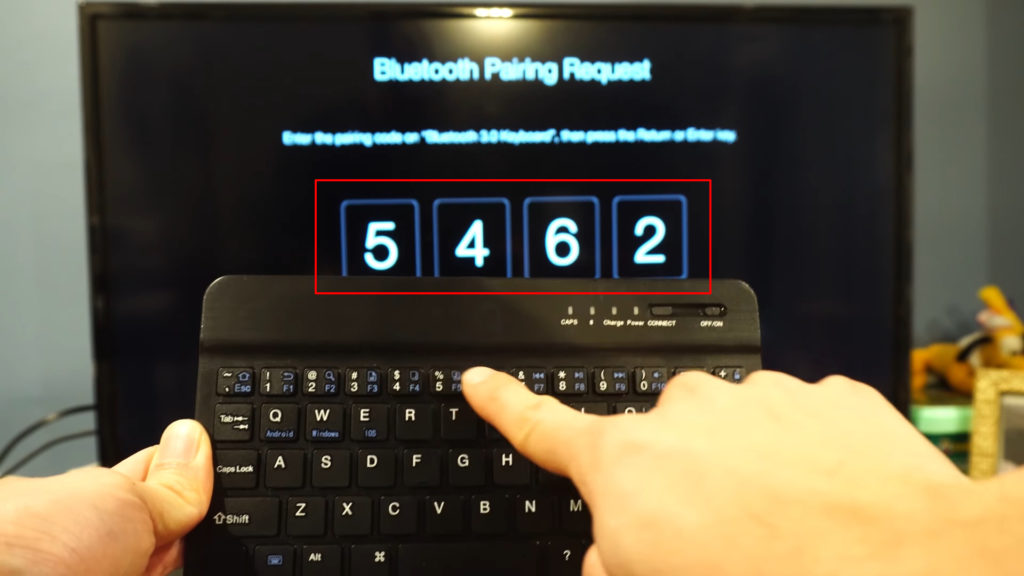
- Ingrese el código de acceso usando el teclado Bluetooth. Cuando vea el icono vinculado del teclado en la esquina superior izquierda, puede comenzar a usar el teclado para controlar su televisor y conectarlo a Wi-Fi.
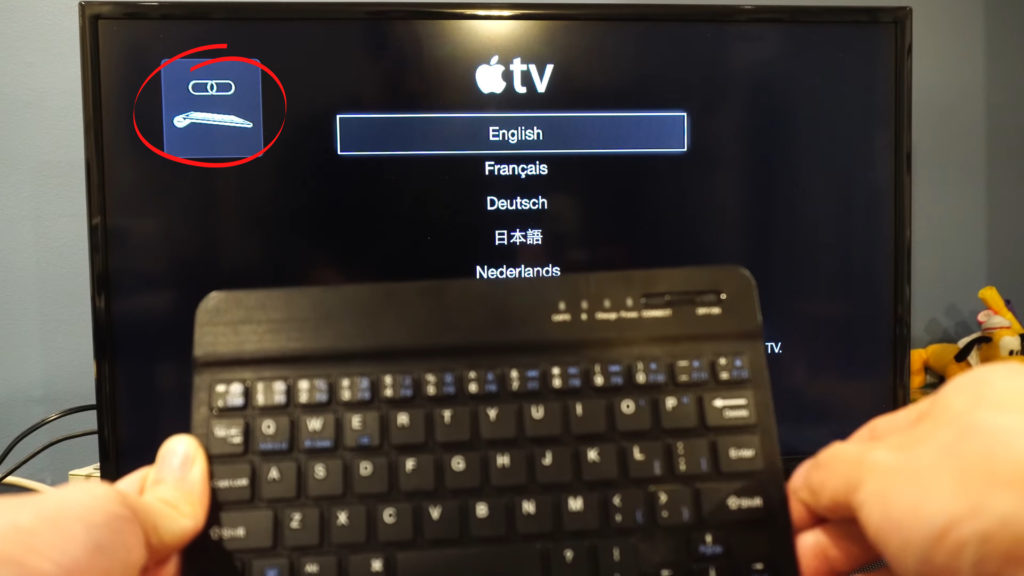
- Ahora puede usar fácilmente el teclado Bluetooth para navegar por Apple TV y conectarlo a una red Wi-Fi.
Nota: Para que este método funcione, es posible que deba restablecer su Apple TV antes de intentar combinar su teclado Bluetooth.
Conecte Apple TV a Wi-Fi usando el teclado Bluetooth
Conclusión
Perder un control remoto de Apple TV puede parecer un gran problema. El método de apagado y encendido habitual definitivamente no funciona en Apple TV. Muchos usuarios se atascan ya que no pueden maniobrar el Apple TV, que no tiene botones en absoluto.
Afortunadamente, siempre hay soluciones. Si tiene otros dispositivos iOS, puede usarlos para conectar Apple TV a Wi-Fi sin un control remoto. Al leer este artículo, ha aprendido tres formas diferentes de hacerlo.
En algunos métodos, debe utilizar temporalmente la conexión de cable Ethernet antes de llegar a la conexión Wi-Fi. Pero, en otros, puede usar la tecnología Bluetooth para emparejar esos dispositivos y establecer una conexión Wi-Fi sin un control remoto (y sin un cable Ethernet).
Una vez que su Apple TV recupera su conexión Wi-Fi, puede continuar disfrutando transmitiendo innumerables programas de televisión ofrecidos por Apple TV, Netflix, Amazon Prime Video, Hulu y muchos más sin siquiera tener su control remoto original .
